Tabela konfiguracji w SOLIDWORKS
Konfiguracje w częściach i złożeniach SOLIDWORKS umożliwiają zmianę wymiarów i kontrolę nad operacjami, które chcielibyśmy mieć lub też nie bez konieczności tworzenia nowego dokumentu. Pozwala to mieć wiele wersji naszego projektu w jednym pliku.
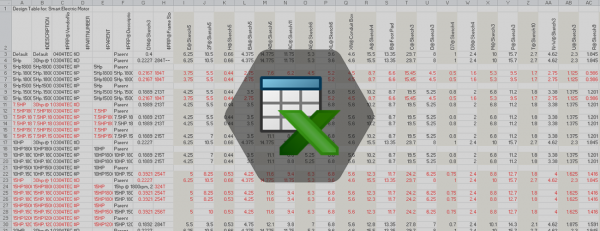
Jeżeli nie wiele Ci to mówi, to posłużę się przykładem podkładki to śruby. Podkładka jest bardzo prostym elementem, która ma wiele rozmiarów, ale geometria jest ciągle taka sama. Podczas projektowania możesz mieć oddzielne pliki każdego rozmiaru lub wszystkie typy w jednym pliku z konfiguracjami. Daje Ci to taką możliwość podczas wstawiam podkładki do złożenia wybór rozmiaru jakiego chcesz użyć.
To może być bardzo użyteczne, ale w zależności od liczby konfiguracji, zarządzanie nimi może stać się trudne. Więc zamiast ręcznie modyfikować każdą konfigurację, aby dostosować parametry można zaimplementować Tabelę Konfiguracji, która pozwoli na zestawienie wszystkich istotnych informacji w łatwym w użyciu arkuszu kalkulacyjnym Microsoft Exel.
(aby móc używać Tabeli konfiguracji musisz mieć zainstalowany na komputerze Microsoft Exel)
Czym możemy sterować w części
- Podział części,
- Materiał,
- Numer części w liście materiałów,
- Wartość wymiarów,
- Wygaszeni, przywrócenie operacji,
- Rozmiary Kreatora Otworów,
- Właściwości,
- Zmienne globalne,
- Oświetlenie,
- Relacje szkicu,
- Kolor,
- Właściwości Masy,
- Środek ciężkości masy,
- Tolerancje,
- Komentarze, Opis,
- Oznaczenia gwintu,
- Operacje skali.
Czym możemy sterować w złożeniu
- Stan wygaszenia,
- Ruchoma, nieruchoma,
- Użycie konfiguracji,
- Pojawienie się w Liście materiałów,
- Numer części w liście materiałów,
- Wygaszeni, przywrócenie operacji,
- Wartość wymiarów,
- Rozmiary Kreatora Otworów,
- Właściwości,
- Równania,
- Oświetlenie,
- Relacje szkicu,
- Kolor,
- Właściwości Masy,
- Środek ciężkości masy,
- Tolerancje,
- Komentarze, Opis,
Całą listę parametrów znajdziesz Tutaj >>>
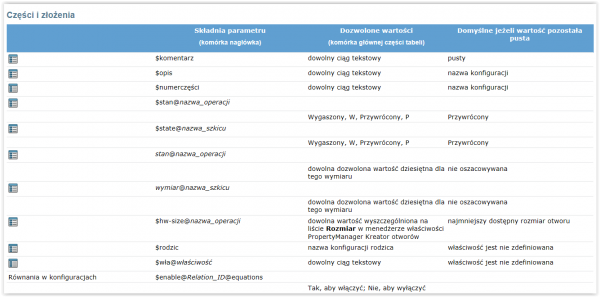
Zmiana nazw operacji
Aby lepiej przygotować się do użycia Tabeli Konfiguracji, zalecam zmianę nazw operacji oraz wymiarów, dzięki temu szybciej je zlokalizujemy.
Zmiany możemy dokonać po przez powolne kliknięcie LPM na nazwę lub zaznaczenie i wciśnięcie klawisza F2.
Nazwy wymiaru możemy zmieniać w okienku Modyfikuj lub drzewie właściwości operacji.
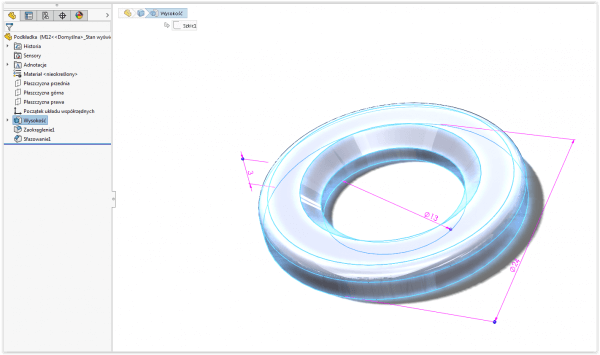
Jak uruchomić tabele konfiguracji?
W aktywnej części wybieramy Narzędzie->Tabele->Tabela Konfiguracji
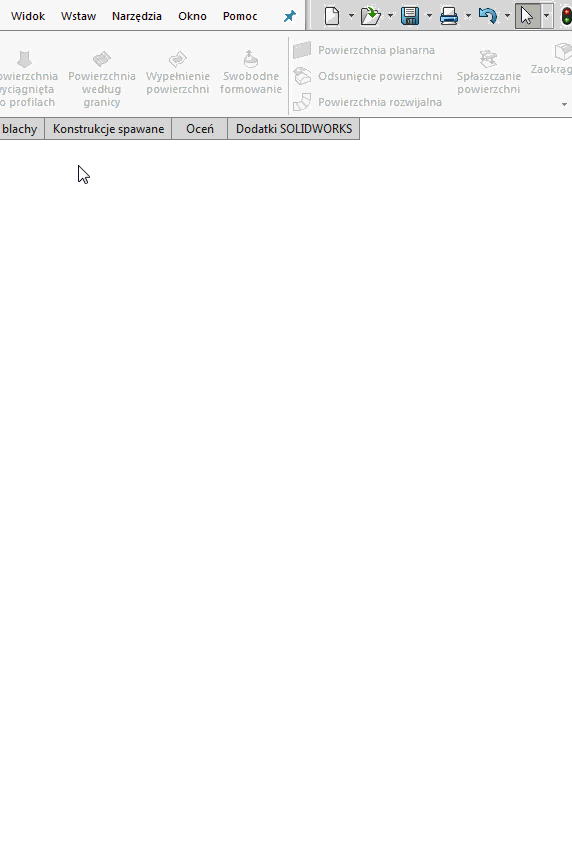 Po wstawieniu tabeli w drzewie operacji masz możliwość utworzenia tabeli na 3 sposoby:
Po wstawieniu tabeli w drzewie operacji masz możliwość utworzenia tabeli na 3 sposoby:
- Pusta
- Auto-utwórz
- Z pliku
Wybierzemy opcje Auto-utwórz i klikamy OK.
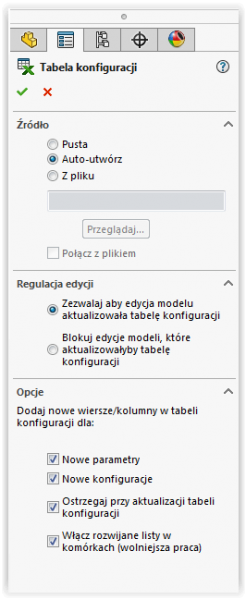
Teraz SOLIDWORKS pobiera wszystkie informacje z naszego modelu i w postaci okna pozwoli nam na wybranie, którymi parametrami chcemy sterować nasz model. Teraz widać, czemu nazwanie wymiarów jest takie pomocne, gdzie nie musimy się zastanawiać, który wymiar wybrać.
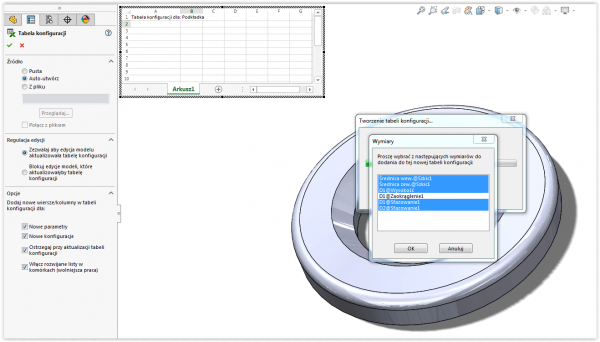
W tle naszego obszaru roboczego pojawi się przykładowa tabela. Klikamy gdziekolwiek w tym obszarze, aby zamknąć tworzenie tabeli. Teraz w Menadżerze Konfiguracji pojawił się nam folder Tabele. Ja jestem zwolennikiem edytowania tabeli w oddzielnym oknie, więc rozwijamy folder i klikamy PPM na tabele – z opcji dostępnych wybieramy Edytuj tabele w oddzielnym oknie.
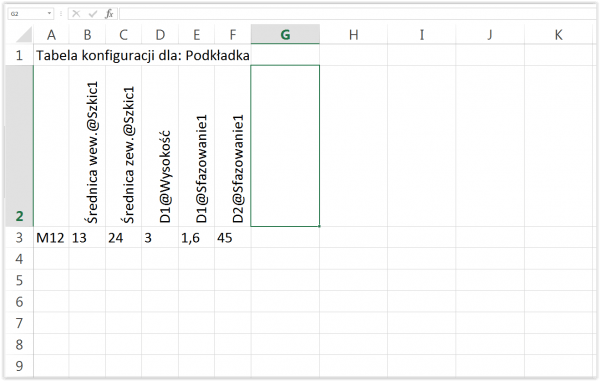
Automatycznie otworzy się Microsoft Exel z naszymi parametrami. Uzupełnimy najpierw nazwy konfiguracji jakie chcielibyśmy mieć w naszym pliku, a później wszystkie wymiary w odpowiednich kolumnach. Bardzo fajne jest to, że możemy wykonywać wszystkie działania jakie mamy dostępne w Exel’u np. łączenie tekstu z dwóch komórek co pozwoli na dopasowanie nazwy konfiguracji, która jest uzależniona od wielkości modelu.
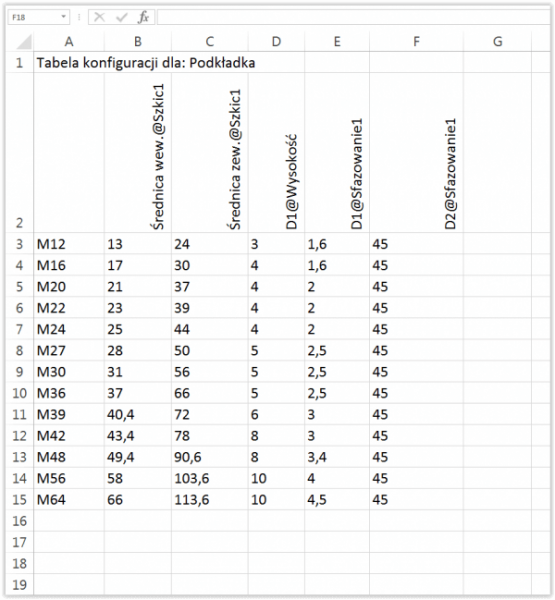
Taką sformatowaną tabele zapisujemy i zamykamy. Kiedy wrócimy do oprogramowania SOLIDWORKS pojawi się jedno okno informujące, że zostały stworzone nowe konfiguracje.
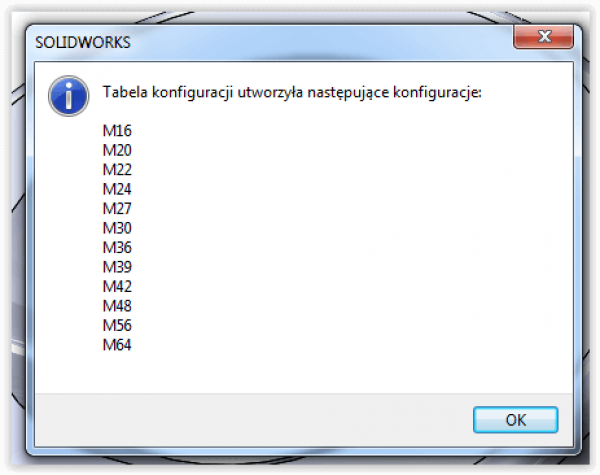
Ciekawostka
Wszystkie wymiary, które zostały użyte w Tabeli Konfiguracji mają kolor purpurowy.
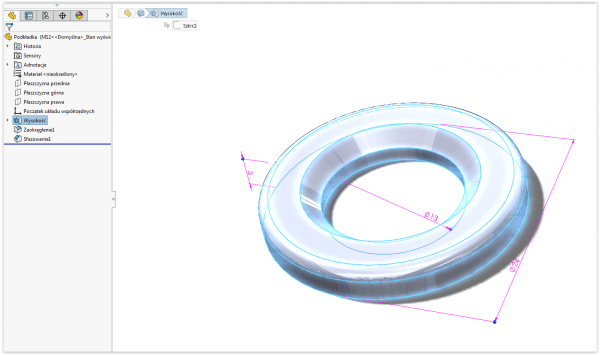
Autor: Łukasz Siwiec

SOLIDWORKS 2025 - kluczowe funkcje

Aktualizacja AutoCAD i AutoCAD LT 2025.1

Rzutowanie krzywej w SOLIDWORKS

Nowe sposoby wyświetlania krawędzi w NX

ZWCAD 2025 Beta - przegląd nowości

TOP 10 funkcjonalności w IRONCAD 2024


Dassault Systèmes wprowadza 3D UNIV+RSES

SOLIDWORKS 2025 - kluczowe funkcje

Aktualizacja AutoCAD i AutoCAD LT 2025.1

Nowe polecenie w NX do zaokrąglania krzywych na powierzchni

Rzutowanie krzywej w SOLIDWORKS

BenQ SW242Q - profesjonalny 24 calowy monitor IPS 2K

Zmiany w licencjonowaniu produktów Autodesk














